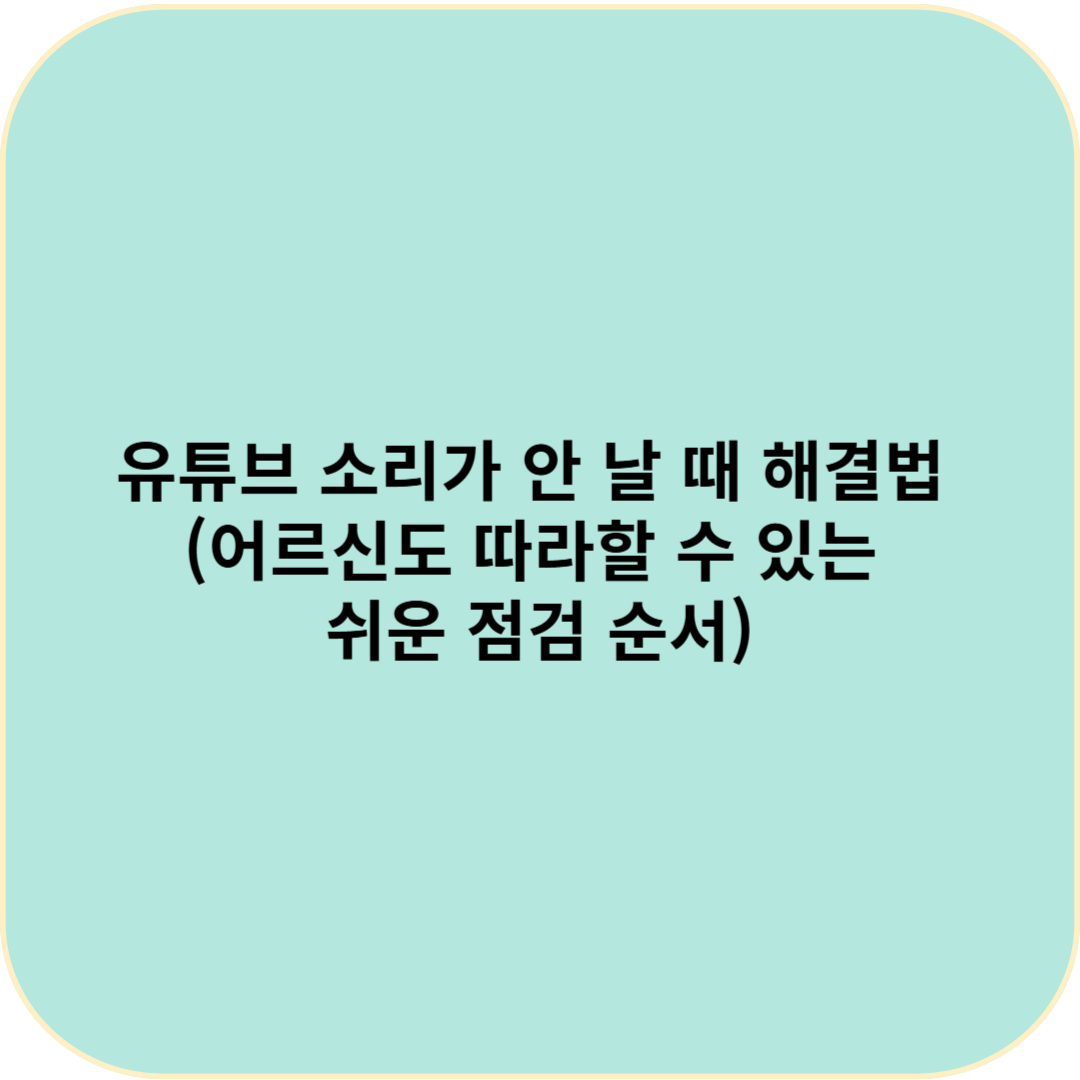
“영상은 잘 나오는데 소리가 안 들려요.”
“볼륨을 올렸는데도 조용하네요.”
이런 경험 있으신가요?
사실 유튜브에서 소리가 안 나는 이유는 대부분 아주 간단한 설정 문제입니다.
휴대폰이나 앱, 또는 이어폰 연결 등 조금만 확인하면 바로 해결돼요.
오늘은 유튜브 소리가 안 나올 때 꼭 확인해야 할 5단계를
어르신도 쉽게 따라 하실 수 있게 차근차근 알려드릴게요 😊
✅ 1️⃣ 휴대폰 ‘무음 모드’ 또는 ‘벨소리 모드’ 확인하기
가장 먼저, 핸드폰 소리 설정부터 확인해 볼게요.
의외로 이 부분이 원인인 경우가 많습니다!
- 🔇 무음 모드가 켜져 있으면 유튜브 소리도 안 들립니다.
- 화면 상단에서 🔔 종 모양 아이콘을 눌러 ‘벨소리 모드’로 변경하세요.
- 갤럭시는 “소리 / 진동 / 무음” 3단계가 있으니
👉 “소리”로 되어 있는지 꼭 확인하세요.
📱 확인 방법
- 화면 위에서 손가락으로 아래로 쓸기
- 종 모양 아이콘 확인
- ‘소리’로 바꾼 후 유튜브 다시 실행
✅ 2️⃣ 볼륨 버튼 눌러보기
핸드폰 옆쪽에 있는 볼륨 버튼을 눌러보세요.
어르신분들께서 자주 하시는 실수 중 하나가,
벨소리 볼륨만 올리고 미디어(영상) 소리를 안 올리는 경우예요.
🎵 유튜브는 ‘미디어 볼륨’을 올려야 소리가 납니다.
📱 확인 방법
- 유튜브 영상 재생 중
- 볼륨 + 버튼 누르기
- 화면에 나오는 볼륨 바가 ‘미디어’로 표시되는지 확인
만약 벨소리만 올라가면, 화면에 나오는 톱니바퀴(⚙️) 아이콘을 눌러
“미디어” 볼륨 항목을 직접 조정해 주세요.
✅ 3️⃣ 이어폰이나 블루투스 연결 확인
요즘 무선 이어폰을 많이 쓰시죠?
그런데 이어폰이 핸드폰에 자동 연결되어 있으면,
소리가 이어폰으로만 나가고 휴대폰에서는 안 들립니다.
🎧 확인 방법
- 블루투스 이어폰이 연결돼 있는지 확인
- 연결되어 있다면 → 블루투스 꺼두기
- 이어폰을 뺀 뒤 다시 유튜브 실행
블루투스는 화면 상단에서 손가락으로 아래로 내리면
파란색 ‘B’ 모양 아이콘으로 표시됩니다.
한 번 눌러서 회색(OFF)으로 바꾸면 됩니다.
✅ 4️⃣ 유튜브 앱 설정에서 ‘음소거’ 상태 확인
유튜브 앱 안에서도 ‘소리 끄기’ 기능이 있습니다.
영상 화면을 터치했을 때, 스피커 모양 아이콘이 🔇 표시로 되어 있다면
그건 ‘음소거 상태’ 예요.
📺 해결 방법
- 유튜브 영상 화면을 손가락으로 한 번 터치
- 왼쪽 아래 또는 오른쪽 위에 스피커 아이콘 확인
- 🔇 표시라면 한 번 눌러서 🔊 모양으로 바꾸기
아주 간단하지만, 이걸 모르고 몇 시간 동안 소리 안 난다고 하시는 분들 많아요 😅
✅ 5️⃣ 그래도 안 될 땐 앱 재시작 또는 업데이트
위 방법을 다 해봤는데도 여전히 소리가 안 난다면
유튜브 앱이 일시적인 오류일 가능성이 높습니다.
📱 방법 1. 앱 재시작
- 유튜브 앱 완전히 닫기 → 다시 켜기
📲 방법 2. 휴대폰 재부팅
- 전원 버튼 길게 누르기 → “다시 시작” 선택
🛠️ 방법 3. 앱 업데이트 확인
- Play스토어 → ‘유튜브’ 검색 → “업데이트” 버튼이 있으면 눌러주세요.
앱이 오래된 버전이면 영상이나 소리 관련 오류가 자주 발생합니다.
✅ 부록: 소리 안 나는 ‘특정 영상’만 그런 경우
만약 다른 영상은 소리가 잘 나는데
특정 영상 하나만 안 들린다면,
그 영상 자체가 무음 영상일 수 있습니다.
특히 뉴스나 짧은 클립 영상 중에는
제작자가 소리를 꺼두고 업로드한 경우도 많아요.
✅ 마무리
📌 정리해 볼까요?
| 1단계 | 무음 모드 해제 및 ‘소리’로 변경 |
| 2단계 | 미디어 볼륨 올리기 |
| 3단계 | 이어폰, 블루투스 연결 해제 |
| 4단계 | 유튜브 앱 내 스피커 아이콘 확인 |
| 5단계 | 앱 재시작 또는 업데이트 |
💬 한 줄 요약
유튜브 소리 안 나올 땐, 핸드폰 무음 모드와 볼륨부터 확인!
대부분 1~2단계에서 해결됩니다 😊